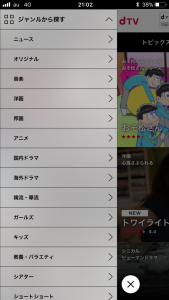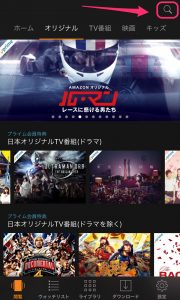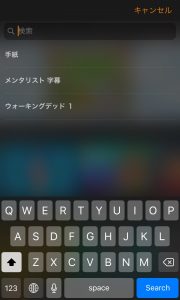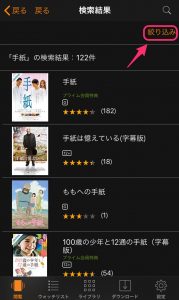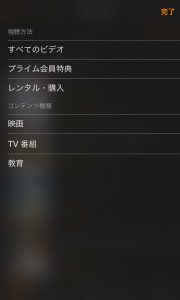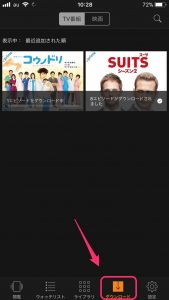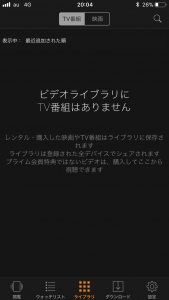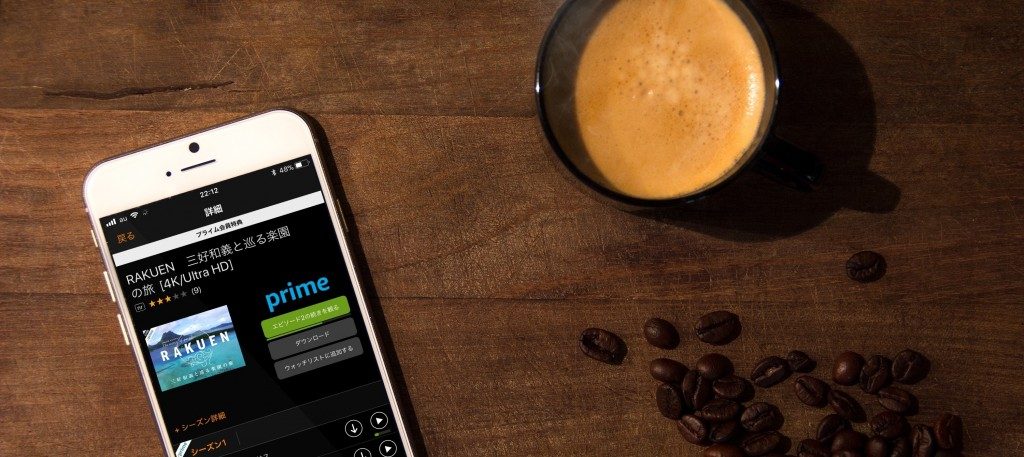
Amazonプライムビデオのスマホアプリってどこまで使えるの?と気になっている人向けに、この記事ではアプリの使い勝手を以下の観点でレビューしています。
- 作品の検索しやすさ
- 再生時の機能
- ダウンロード(オフライン再生)機能
Amazonプライム会員になろうか検討中の人で、スマホで動画を観てみたいと思っているならぜひ参考にしてみてください!
Amazonのアプリは複数種類ある
パソコンのWEBサイトの場合、ショッピングもプライムビデオもミュージックも、ブラウザ上から利用することができます。(専用のアプリもあります)
しかし、スマホやタブレットの場合、ブラウザからはプライムビデオを利用することができません。作品を検索することはできますが、再生するには専用のアプリをインストールする必要があります。
そしてAmazonが提供しているアプリは、プライムビデオ用のほかにも複数あります。
ショッピング用アプリやAmazonミュージック、Amazonフォトなどそれぞれ用途に応じた専門アプリが存在するので、プライムビデオのアプリをダウンロード&インストールするようにしましょう。
プライムビデオのアプリが2つ!?
2018年1月30日時点の話ですが、なぜかプライムビデオのアプリが2つ存在しているようです。
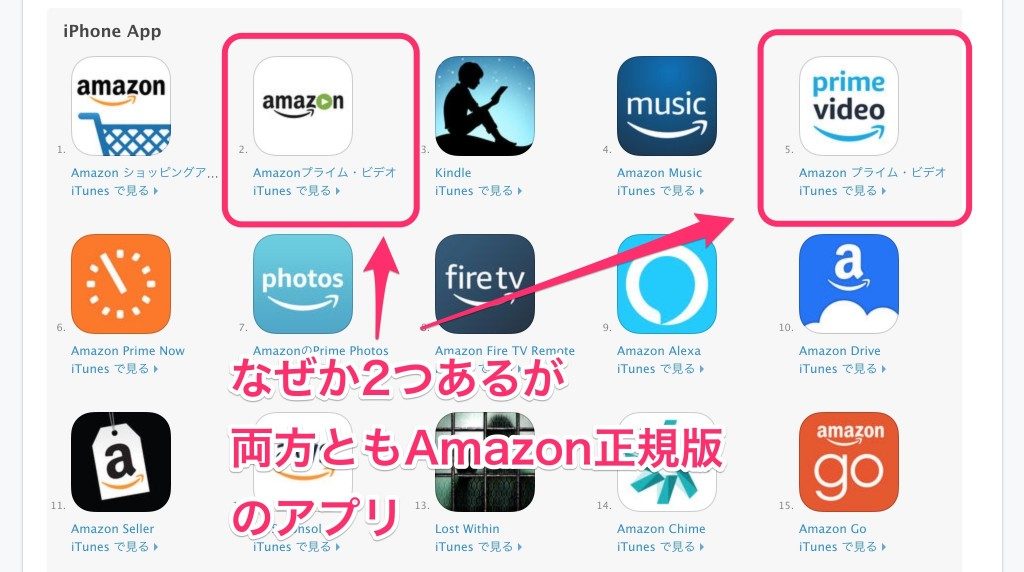
画面キャプチャはiOS向けアプリの画面キャプチャですが、Android向けのGoogle Playサイトでも同じように2つ存在していました。
どちらか片方が偽物か!?とも思ったのですが、両方とも提供元は公式のAmazonですし、理由がよく分かりません。。
ただ、どちらを選んでも問題なく動作します。
それでは各観点ごとにレビューしていきます!
作品の検索しやすさ
Amazonプライムビデオのアプリ上で、観たい作品を探すには次のような方法があります。
- TOPページのメニューやリストから探す
- 検索ボックスから探す
- ウォッチリストから探す
- ダウンロードした作品から探す
それぞれ詳しくみていきましょう。
TOPページのメニューやリストから探す
AmazonプライムビデオのTOPページは、画面上部にメニューがあり、その下に特集エリア、視聴途中の作品(「次に観る」リスト)、新作などの作品リストの順に並んでいます。
この画面構成は、動画配信サービスのアプリでよく見かけますね。
画面上部にある作品ジャンルですが、Amazonプライムビデオの場合は
- オリジナル
- TV番組
- 映画
- キッズ
の4つだけです。
他のサイトの場合、カテゴリ分けがもっと細分化しているところが多いですが、Amazonプライムビデオはシンプルです。
洋画/邦画/国内ドラマ/海外ドラマ/アニメ/キッズ/バラエティ/ドキュメンタリーなどのようなジャンル分けされているほうが探しやすいと感じる人も多いでしょう。
検索ボックスから探す
作品名や俳優名などから探したい場合は、虫眼鏡アイコンをタップしてキーワードを入力して検索できます。
過去に検索したキーワードの履歴から選ぶことも可能です。
検索結果一覧はこんな感じです。
キーワードによっては大量の作品がヒットするので、画面右上の「絞り込み」ボタンから作品を絞り込むこともできます。
「レンタル・購入」の作品は、見放題対象ではなく追加料金が必要な作品です。見放題作品のみに絞り込みたい場合は「プライム会員特典」をタップして絞り込みます。
ウォッチリストから探す
ウォッチリストに登録している作品の一覧が表示されます。
ウォッチリストはネット上に保存されているので、パソコンから追加した作品もこのリストに表示されます。
ダウンロードした作品から探す
Amazonプライムビデオのアプリは動画作品を25本までダウンロードすることができます。
画面右下の「ダウンロード」メニューをタップすると、デバイス内にダウンロードされている作品の一覧が表示されます。
再生時の機能
続いて動画再生時の各種機能についてレビューしていきます。
前後10秒にスキップできる
動画再生中の画面をタップすると一時停止され、10秒前に戻ったり10秒先に進めたりできます。
これは一見地味ですが、実際に使ってみるととても重宝します。
ちょっと他のことに気を取られてセリフを聴き逃した場合にちょっと前に巻き戻したり、テレビドラマシリーズで毎回流れる主題歌再生が始まったら2、3回早送りしてスキップしたり、といった使い方ができます。
シークバーをドラッグしてスライドしても巻き戻し、早送りはできるのですが、ほんのちょっとだけ移動したい時は調整が難しいんです。スマホの場合は特にそう感じます。
再生中の画質・通信量の変更はできない
パソコンのブラウザなら再生中の画質・通信量の変更はできるのですが、スマホアプリの場合はできません。
動画再生前に設定メニューから事前に切り替えておく必要があります。
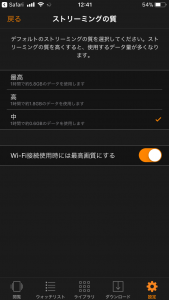
ストリーミングの画質は、最高/高/中の3種類から選択可能です。Amazonプライムビデオの画質変更方法はこちらの記事で詳しく解説しています。
選択箇所のキャプチャがポップアップ表示
シークバーをスライドすると該当箇所のキャプチャが表示されるので、目的のシーンにたどり着きやすくなります。
これはYoutubeや他社の動画配信サービスでもほぼ標準的に備わっている機能ですが、ごく一部のサイトで対応していないところもあります。
シリーズ物なら次のエビソードをすぐ観れる
テレビドラマシリーズなど、複数話ある作品の場合、エンディングはスキップして早く続きを観たいですよね。そんな場合は画面右下にある「次のエピソードを観る」をタップすれば、いちいち一覧画面に戻らなくてもそのまま次のエピソードを再生できます。
ダウンロード(オフライン再生)が便利!25本まで可能
繰り返しになりますが、Amazonプライムビデオの場合は動画作品をスマホやタブレットにダウンロードすることができます。
そのおかげで再生時はネットに常時接続していなくてもオフライン再生が可能です。
あらかじめ自宅などでダウンロードしておけば、出先でキャリアのデータ通信量の制限を気にせずに動画を楽しめるとあって、もやは動画配信アプリの標準的な機能といってもよいでしょう。
Amazonプライムビデオのダウンロード機能についてはこちらの記事で詳しく解説しているので参考にしてみてください。
関連記事
-
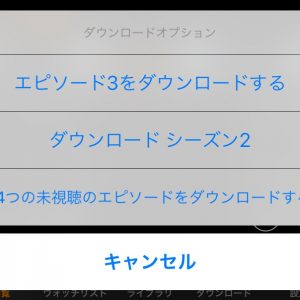
-
ダウンロード可!Amazonプライムビデオのオフライン視聴方法
Amazonプライムビデオは、アプリ経由でタブレットやスマホに作品をダウンロードして、オフラインで視聴することができます。 ダウンロード機能があると、自宅で動画作品をダウンロードしておいて外出先(通勤 ...
レンタル・購入作品はできず、再生のみ対応
最後に、「プライム」ではなく、Amazonビデオの作品について補足です。
Amazonビデオの作品は、アプリから直接購入することはできません。購入はできないんですが、検索結果には表示されるので間際らしいです。
購入はできませんが、パソコン等で課金した作品は「ライブラリ」画面上に表示されます。
上記は1件も作品がない状態ですが、課金後はこの画面に対象作品が表示されます。
これでレンタルや購入作品も、パソコンで視聴して途中からスマホで続きを観る、という使い方ができます。
まとめ
以上、Amazonプライムビデオのスマホアプリの徹底レビューでした!
個人的には、作品の検索性が他の動画配信サービスと比べると分かりにくい印象を受けました。また、視聴途中の作品のリストはありますが、他サイトにあるような視聴履歴はありません。
ただ、ダウンロードが可能な点や画質も申し分ないレベルなのでアプリとしての完成度は高いです!
まとめ
- やや作品を探しにくい
- 再生時は前後10秒にスキップできる
- 画質・通信量の変更は予め設定画面で行う
- ダウンロードは25本まで可能